iOS 13は、おそらくAppleのモバイルソフトウェアへの数年で最大のアップグレードです。 非常に多くの新しい変更、機能、およびアップグレードがあるため、それらすべてを見つけるのは難しい場合があります。
コンテンツ
- 関連読書
- どこでもダークモード
- プレイリストで曲を複製する
- シャッフルとリピートのオプション
- カスタマイズ可能なメニュー
- ライブ歌詞
-
次のキューまで
- iOS13のライブラジオ
-
結論
- 関連記事:
関連読書
- リスニングの世界を揺るがす17のAppleMusicのヒント
- iPhone / iPadで動作しないAppleMusicを修正する方法
- これらのトップ10のショートカットは、AppleMusicのエクスペリエンスを向上させます
- iOS、Mac、およびAppleTVのAppleMusicで歌詞を表示する方法
そのような例の1つがAppleMusicです。 このアプリケーションは、WWDC ’19であまり多くのスクリーン時間を取得しませんでしたが、Appleはアプリにかなりの数の変更を統合しました。 私たちは時間をかけて「最高の」機能を見つけ、それらがあなたの体験にどのように影響するかを共有します。
どこでもダークモード
これはユーザーが求めていた機能であり、ついに登場しました。 iOS 13とiPadOSのすべてに、システム全体のダークモードがあります。 これには、Apple Musicに加えて、お気に入りのアプリケーションの多くが含まれます。

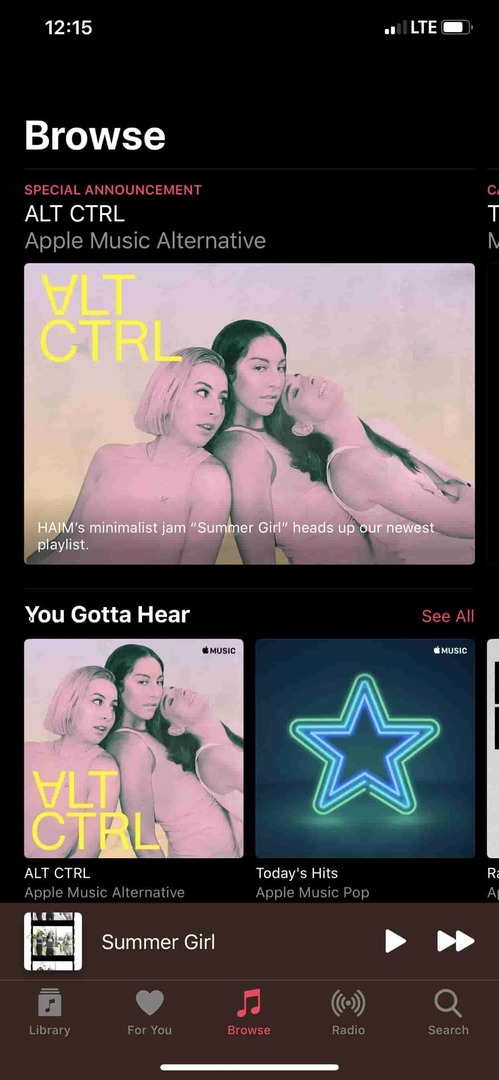
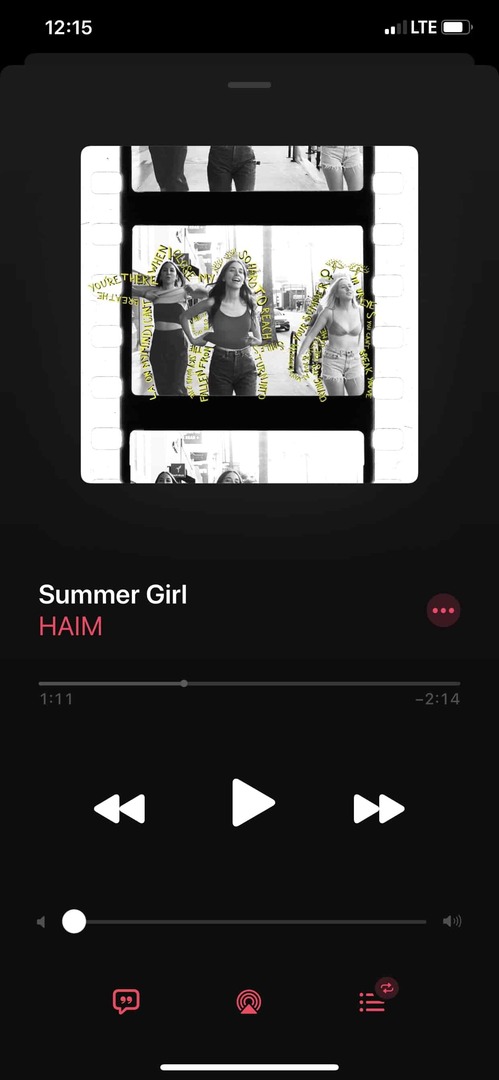
すべての白い背景に目がくらむ代わりに、ダークモードを切り替えて、すべての見栄えを良くすることができます。 さらに、ダークモードを有効にすると、OLEDディスプレイで使用されるピクセル数が少なくなるため、理論的にはバッテリー寿命が向上するはずです。
プレイリストで曲を複製する
私たちはモバイルデバイスで生活しており、音楽ライブラリについても同じことが言えます。 Apple Musicは、プレイリストのパーソナライズされたライブラリを簡単に作成できるため、ストリーミングプラットフォームとして業界をリードする企業の1つです。
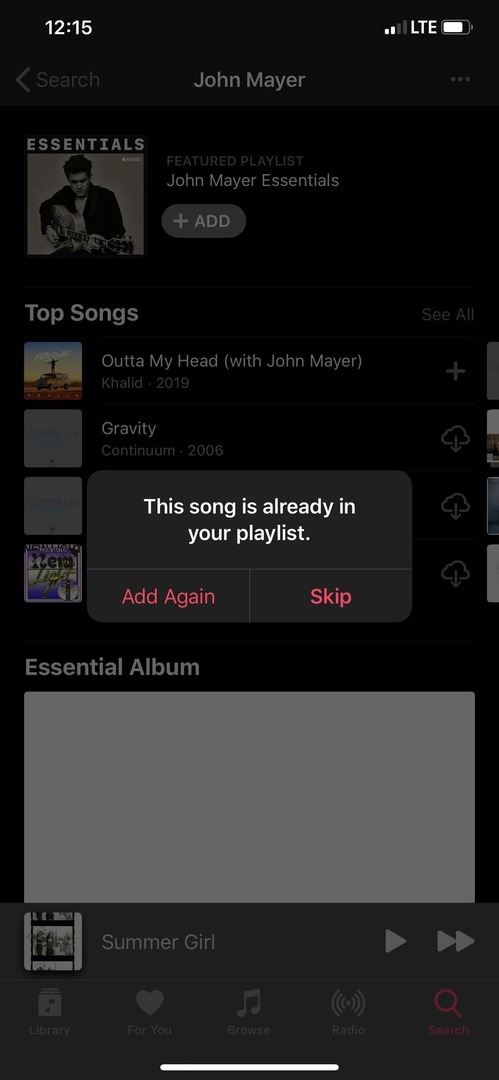
以前は、重複した曲を追加したことに気付くだけで、長いプレイリストを調べて作成するのはイライラしていました。 iOS13のAppleMusicでは、曲が現在のプレイリストにすでに追加されていることを説明する警告ダイアログボックスがアプリに表示されるため、これは問題ではなくなります。
シャッフルとリピートのオプション
なんらかの理由で、Appleはミュージックアプリのシャッフルボタンとリピートボタンをいじくり回すのが大好きです。 iOS 12に戻ると、これは再生中の曲から上にスワイプし、シャッフルボタンまたはリピートボタンのいずれかをタップすることで実行されていました。
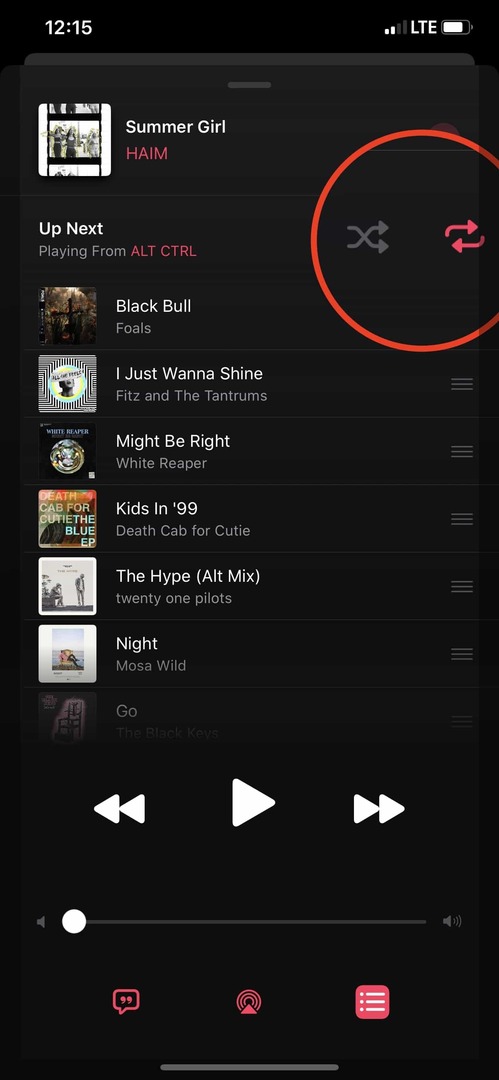
iOS 13では、再生されているプレイリストのキューに入る必要があるため、これは再び変更されました。 [再生中]画面の下部にある[次へ]ボタンをタップします。 ここから曲のリストが表示され、「次へ」の下に「シャッフル」ボタンと「リピート」ボタンがあります。
カスタマイズ可能なメニュー
iOS 13のもう1つの大きなアップデートは、実行可能な一連のアクションを提供する共有シートにあります。 これらは、AppleMusicを含むアプリごとにカスタマイズできます。
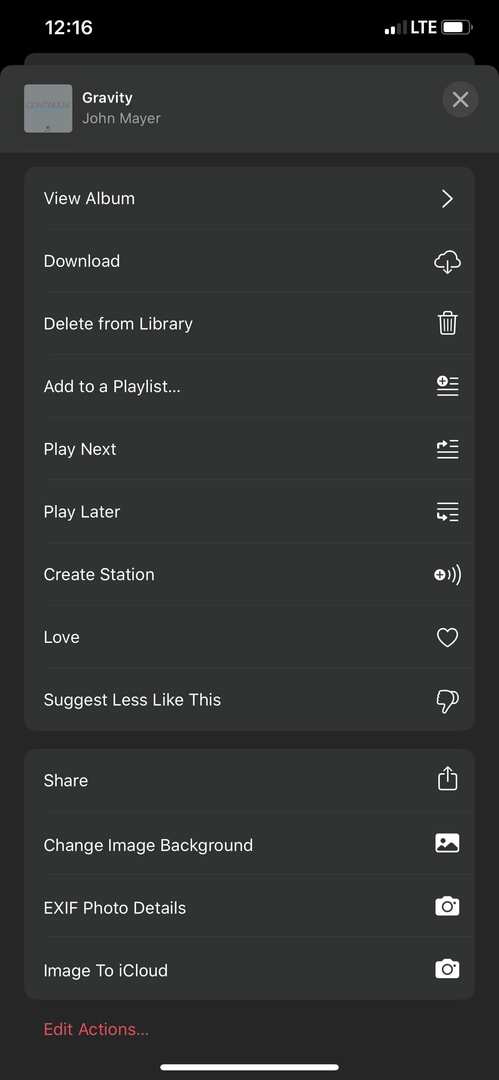
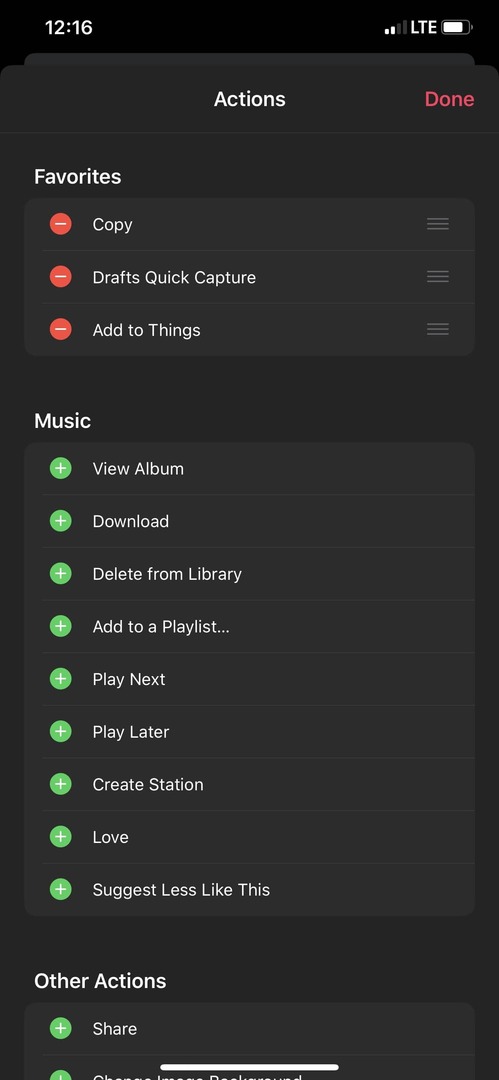
音楽を使用する場合は、曲を長押しすると、さまざまなオプションが表示されます。 一番下までスクロールし、[アクションの編集]ボタンをタップして、最も便利なアクションで共有シートをカスタマイズします。
ライブ歌詞
カラオケナイトでも、歌詞を学ぶのが好きでも、iOS13のAppleMusicには素晴らしい新機能があります。 ライブ歌詞がここにあり、音楽が再生されると歌詞がスクロールするので、舌小帯短縮症を防ぐことができます。
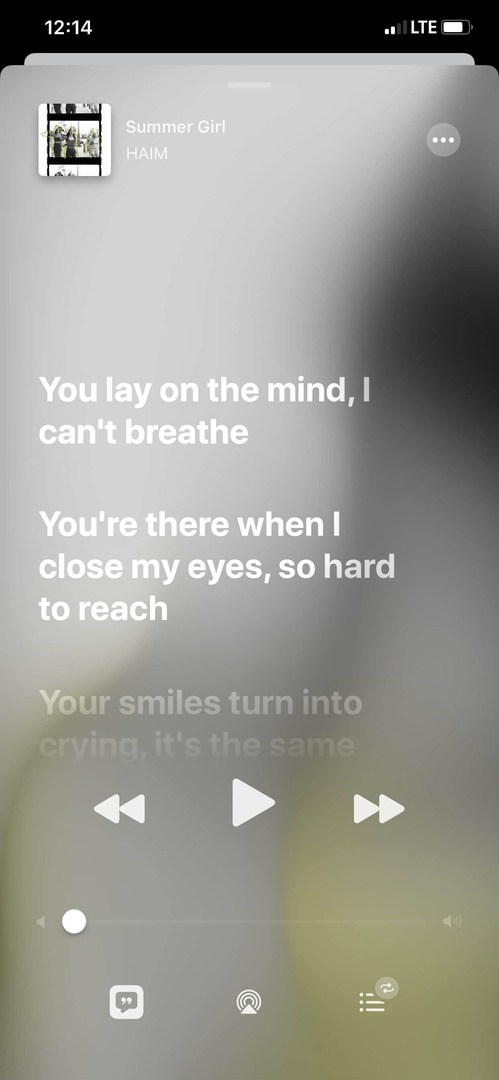
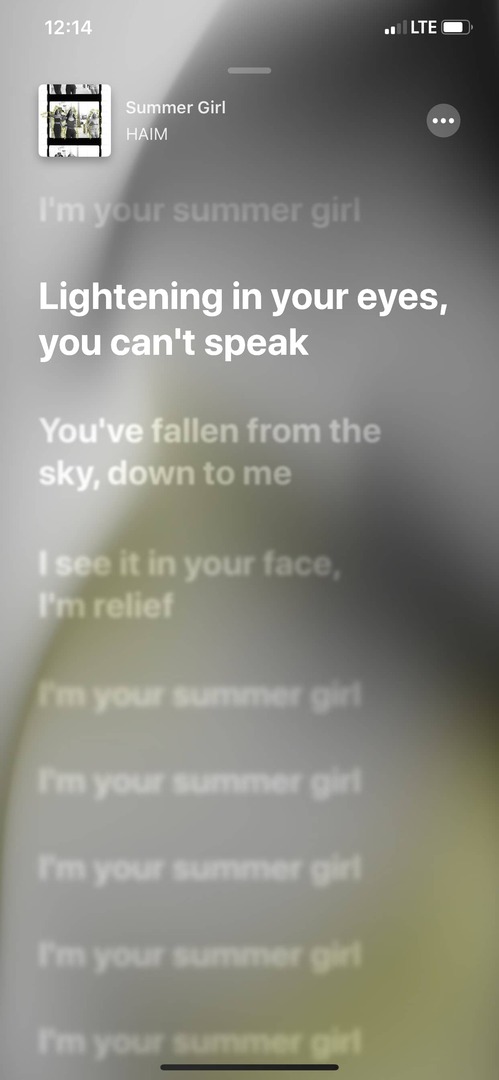
これにアクセスするには、[再生中]画面の下部にある[歌詞]ボタンをタップすると、画面が引き継がれます。 引き続き音楽コントロールにアクセスできますが、現在の歌詞はハイライトになります。 さらに、特定のセクションにジャンプしたい場合は、単語をタップすると、曲がそのポイントにジャンプします。
次のキューまで
シャッフルとリピートの選択に加えて、Up NextQueueはAppleにとって痛い場所でした。 iOS 13では、曲のキューを表示するのに1回タップするだけで済むため、状況は再び変化しています。
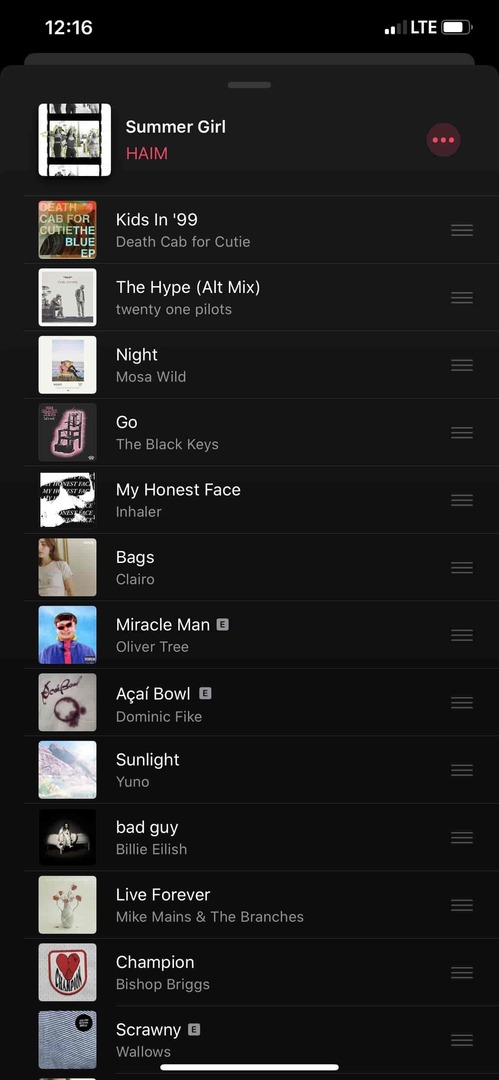
ユーザーは、これらの曲を長押しすることで再配置できるようになりました。 または、共有シートアクションを使用して、次のキューに曲をすばやく追加します。 今、私たちは戻るために「すべてクリア」ボタンが必要です、そして私たちは本当にビジネスになります。
iOS13のライブラジオ
これで、iOS 13でライブラジオを再生できます(ただし、この機能はiOS 12の一部の地域で利用可能になりました)。 iPhoneのライブラジオにアクセスする最良の方法は、Siriを使用することです。 これが私たちの友人が デジタルトレンド この機能について説明します。
結論
Apple Musicへのすべての変更により、私はついにSpotifyから離れることができなくなりました。 AppleがSpotifyを直接採用しようとしていることは明らかであり、これらの変更はプロセスに役立ちます。
iOS13のAppleMusicでのお気に入りの変更点を教えてください。 また、私たちは常に新しい音楽を探しているので、音を立ててAppleMusicのお気に入りのプレイリストへのリンクを送ってください。
Andrewは、米国東海岸を拠点とするフリーランスのライターです。
彼は、iMore、Android Central、Phandroid、その他いくつかのサイトを含む、さまざまなサイトで長年にわたって執筆を行ってきました。 現在、彼は夜にフリーランスのライターとして月光を浴びながら、HVAC会社で働いて日々を過ごしています。